
İçindekiler:
- Yazar John Day [email protected].
- Public 2024-01-30 13:18.
- Son düzenleme 2025-01-23 15:13.
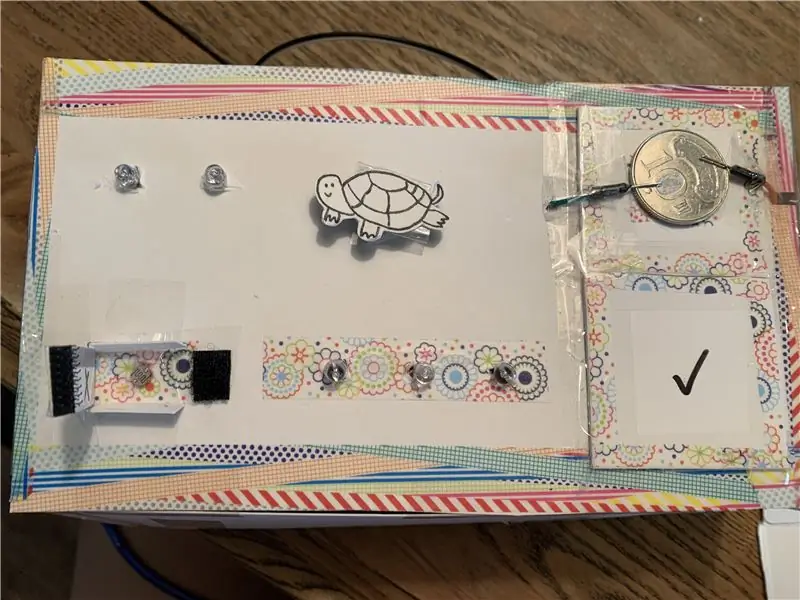

Bu projeye Kaplumbağa Besleme Hatırlatma denir.
Bu projenin amacı, her gün eve geldiğimde kaplumbağalarımı beslememi hatırlatmak.
Bunu neden yaptım:
Evimde onları her gün beslemem gereken iki kaplumbağa var. Ancak eve geldiğimde genellikle yorgun hissettiğim için hep unutuyorum. Bu nedenle bu cihaz bana her gün hatırlamamı hatırlatabilir.
Yukarıdaki video, bu cihazı kullanmanın yolunu göstermektedir. Yeterince anlaşılmadıysa final bölümüne inip açıklamalarla tekrar izleyin
Aşağıdaki adımlarda, nasıl yapılacağı ve nasıl çalıştığına dair adım adım açıklamalar ve bu proje için gerekli tüm malzemeler olacaktır.
Şimdi başlayalım!
1. Adım: Giriş

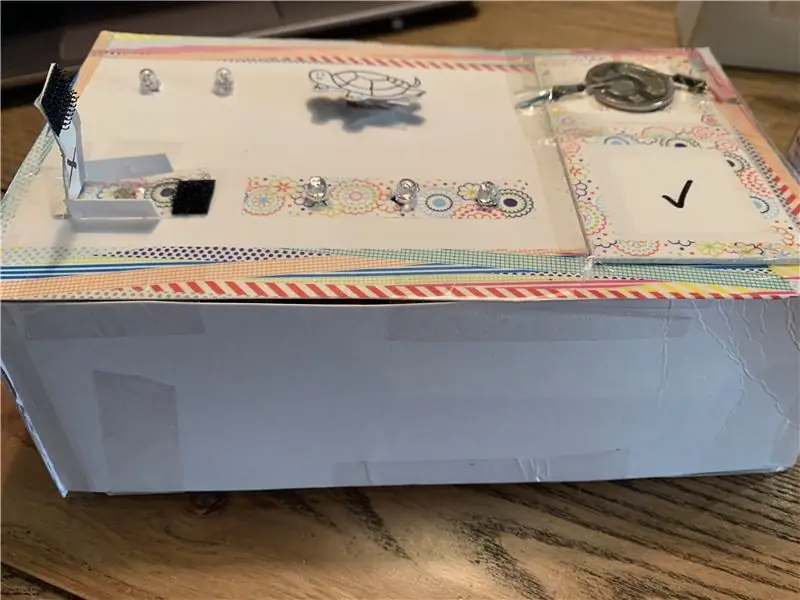
Cihazın ana parçaları:
- A Fotodirenç (ışıkları hissedin)
- Sarı LED'ler x3 (hatırlatma)
- Beyaz LED x1 (dekorasyon)
- Yeşil LED x1 (şişenin bir göstergesi)
- Kırmızı LED x1 (şişenin bir göstergesi)
Nasıl çalışır:
Gece eve geldiğimde ışıkları açtığımda, foto rezistans ışığı algılayacak ve hatırlatıcı olarak 3 sarı LED'i yakacaktı. Yaklaştığımda, şişe kaldırılmadığından ve madeni para elektriği ilettiğinden, şişenin göstergesi orijinal olarak kırmızıdır. Şişeyi aldığımda kırmızı LED yeşile dönüyordu çünkü artık iletken değil, yani kaplumbağaları besledim. Bundan sonra, o gün için kaplumbağalarımı beslediğimi gösteren fotoğraf direncini kağıtla kaplayarak sarı ışıkları kapatabilirim.
Adım 2: Malzemeler

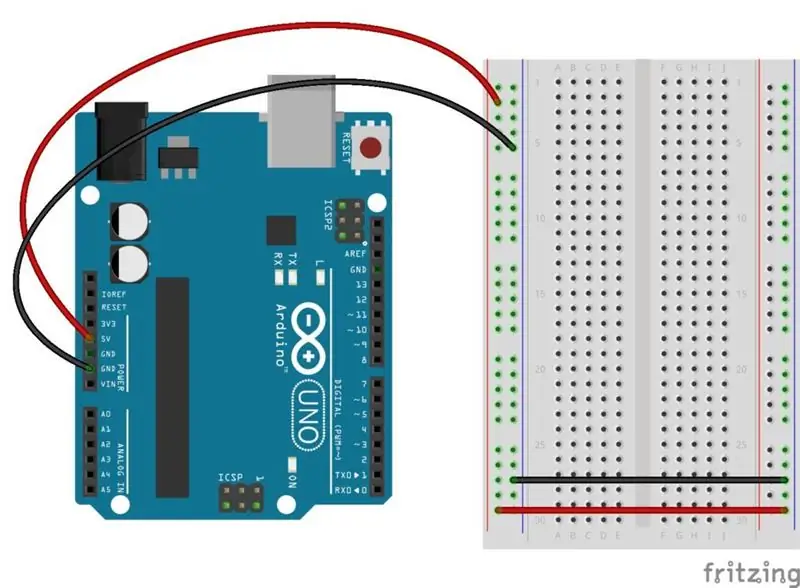
İşte bu proje için gerekli malzemeler:
- Arduino ve Breadboard
- 7x her çeşit ve renkte LED (3x sarı, 1x beyaz, 1x yeşil, 1x kırmızı kullandım)
- Bir Fotodirenç
- 6x kahverengi direnç
- 2x mavi direnç
- Bazı teller
- Kutuyu yapmak için biraz kağıt
- Elektriği iletebilecek bir şey (örneğin bir madeni para)
Adım 3: Bölüm 1 - Fotodirenç + Sarı LED'ler
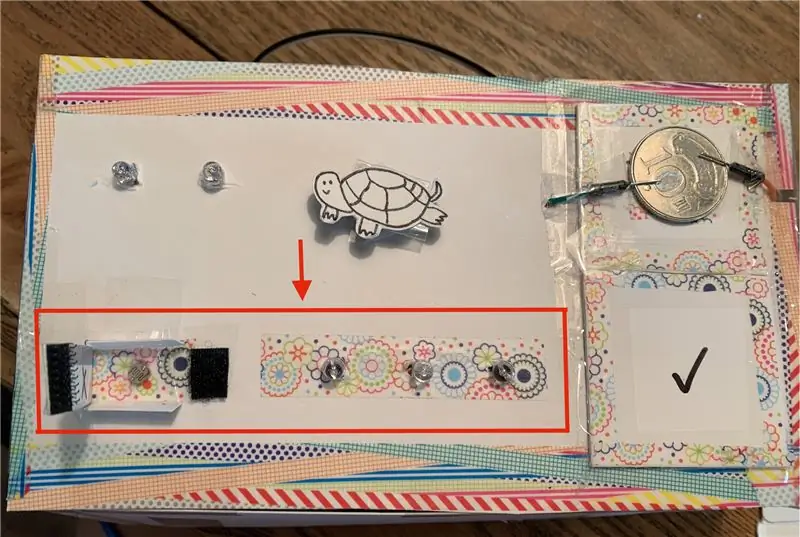
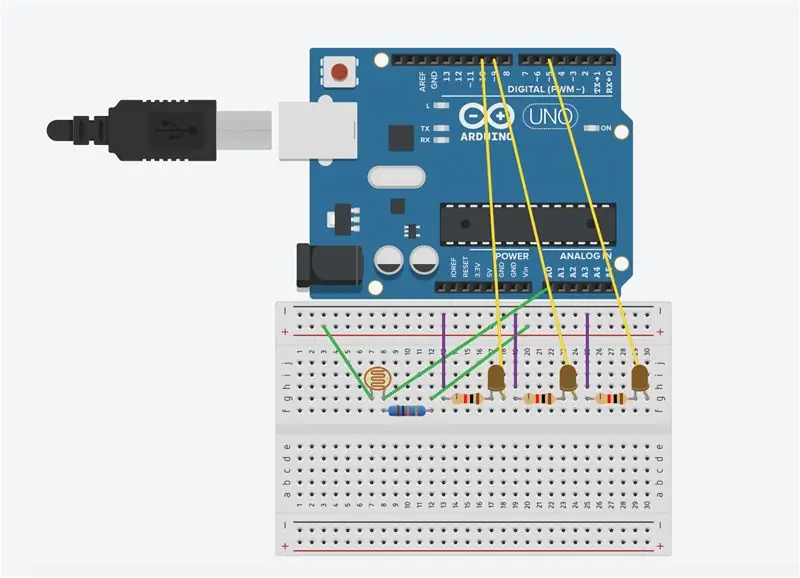
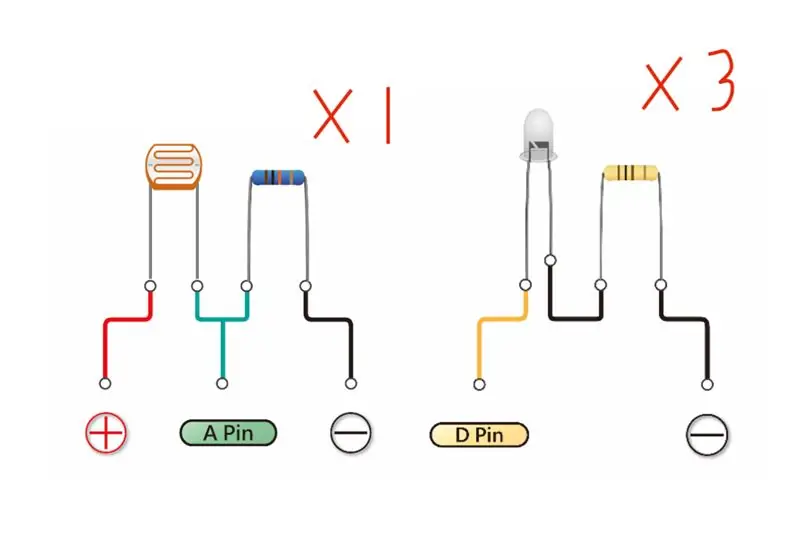
Şimdi başlayalım
Bölüm 1: Fotodirenç + 3 sarı LED
1. Fotodirenci A0'a bağlayın (resimde gösterildiği gibi)
2. 3 sarı LED'i D10, D9 ve D5'e bağlayın (resimde gösterildiği gibi)
3. Dirençlere ve pozitif elektroda(+), negatif elektroda(-) doğru şekilde bağlayın.
4. Çalışacağından emin olmak için devre tahtasının resimlerini kontrol edin.
5. Aşağıdaki kısımdaki kod ile ışığı kapattığınızda ışıklar sönmelidir (son 2 resim)
O zaman ilk bölümle işiniz bitti!
Adım 4: Bölüm 2 - Düğme ve LED'ler + Kaplumbağa Dekorasyonu
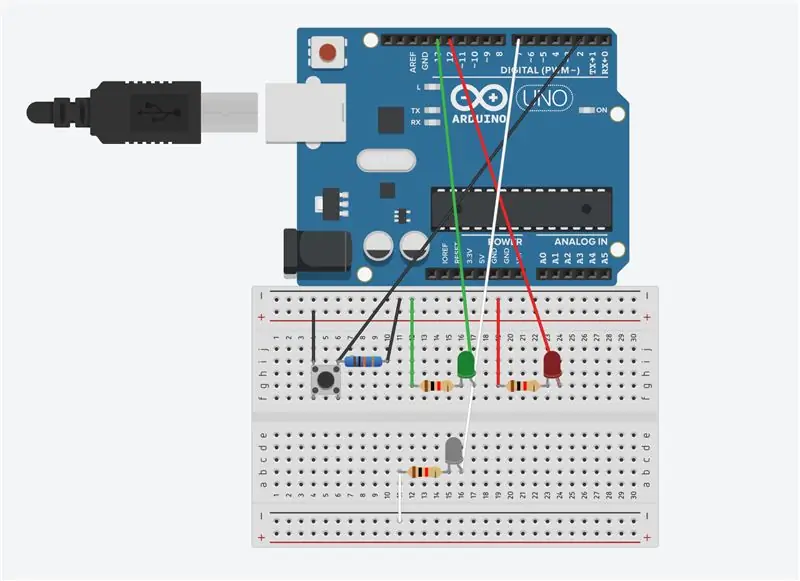
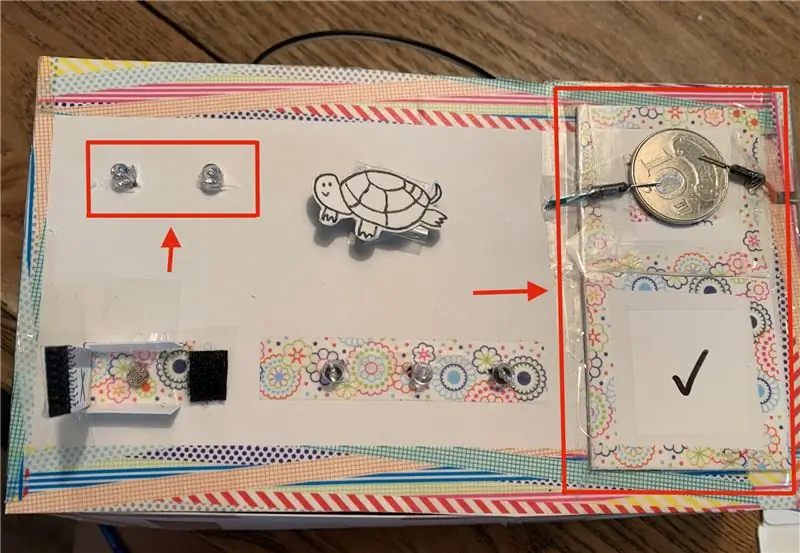
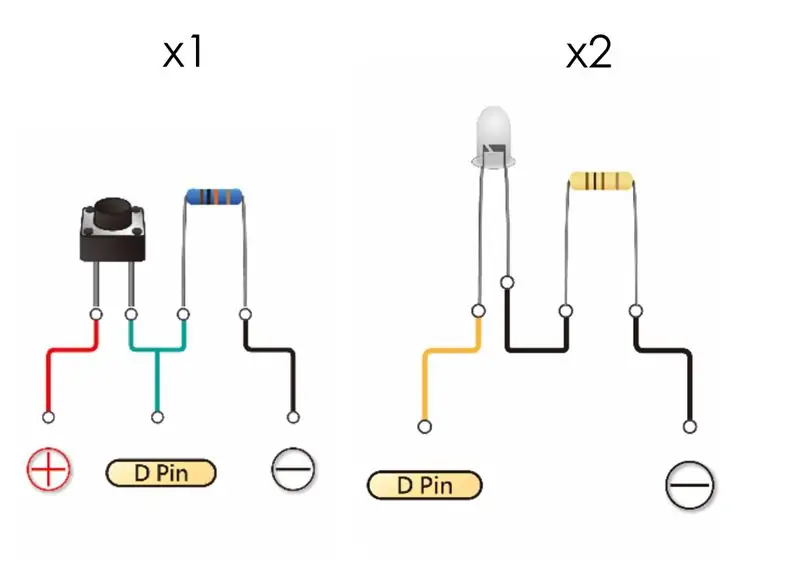
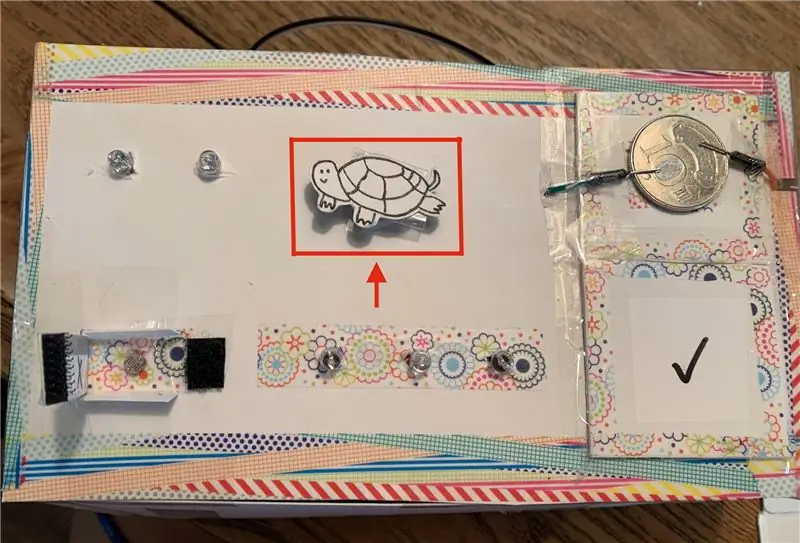
Bölüm 2.1 - Düğme + Yeşil ve Kırmızı LED'ler
1. Düğmeyi (veya kabloları) D2'ye bağlayın (ilk resimde gösterildiği gibi)
2. Kırmızı LED'i D12'ye, yeşil LED'i D13'e bağlayın (ilk resimde gösterildiği gibi)
3. Dirençlere ve pozitif elektroda(+), negatif elektroda(-) doğru şekilde bağlayın.
4. Resimlere bakın, çalışacağından emin olun
5. Aşağıdaki kısımdaki kod ile madeni paraya bağladığınızda iletken olduğu için kırmızı LED'e dönmelidir.
Bölüm 2.2 - Kaplumbağa Dekorasyonu
Sadece dekorasyon için, bu nedenle isteğe bağlıdır, yapmak isteyip istemediğinizi seçebilirsiniz.
Adımlar kolaydır, istediğiniz renkte bir LED'i D pinine (D4) ve bir rezistör ve negatif elektrota bağlamanız yeterlidir. Yukarıdaki resimleri kontrol edin
Adım 5: Bölüm 3 - Son + Dış Kutu
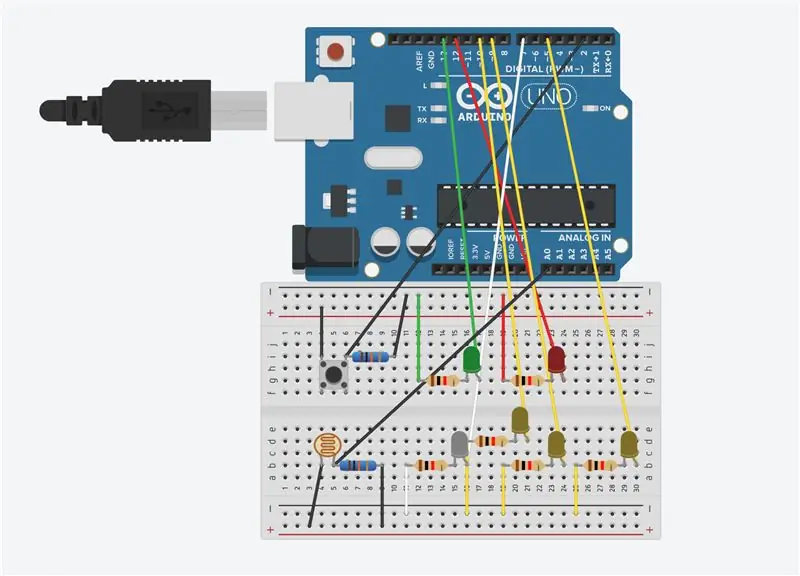
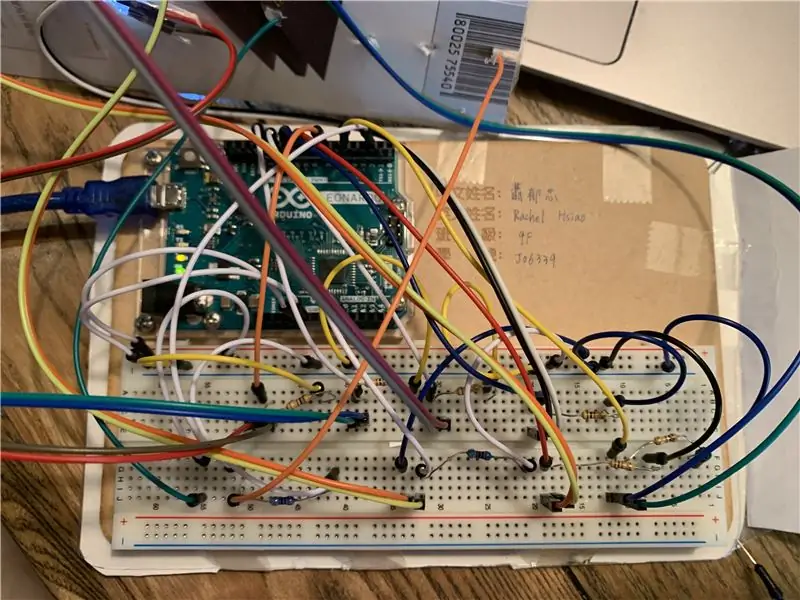

İlk resim, elektrik devresinin son diyagramıdır (1 ve 2'yi birleştiren kısım)
İkinci resim, son breadboard'umun nasıl göründüğüdür (biraz dağınık çünkü telleri uzattım)
Şimdi son adım, kabloları kaplayan ve projenizin daha iyi görünmesini sağlayan bir dış kasa oluşturmak!
Kutunun uzunlukları resimlerde gösterilmiştir:
11x19,5x6 (cm)
Üst kısımda kabloların geçeceği delikler kazın, ayrıca breadboard'un bilgisayarınıza bağlanması için yan tarafa bir delik daha açmayı unutmayın.
O zaman işin bitti!
Adım 6: Kodlama
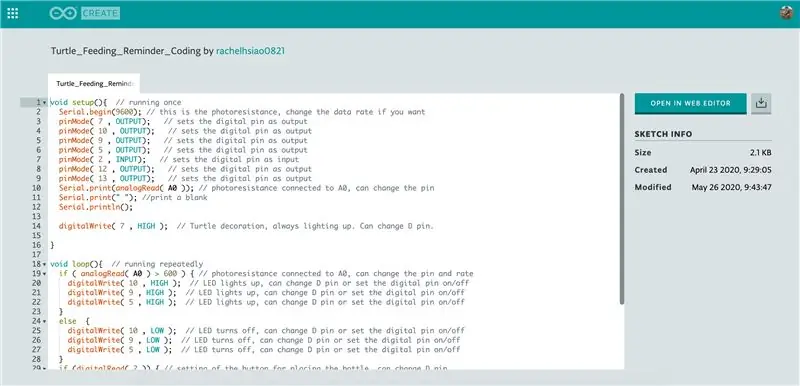
İşte bu projenin kodu:
create.arduino.cc/editor/rachelhsiao0821/791efe8a-55d4-4693-99f8-3bc401ca3fda/preview
Adım 7: Test Edin


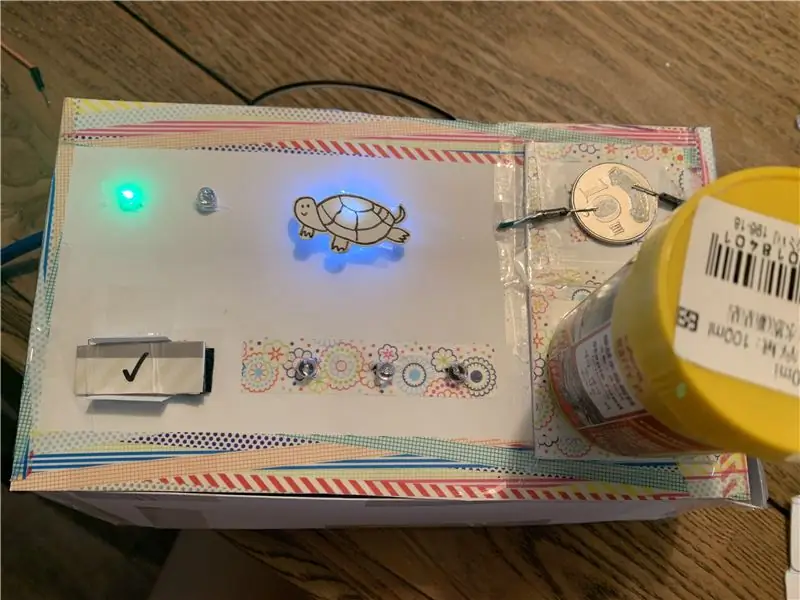


İşte açıklamalı video
Kodu girin ve projenizin çalışıp çalışmadığını deneyin!
Yukarıda projemden birkaç resim daha var
Önerilen:
Köpek Besleme Hatırlatma: 5 Adım

Köpek Besleme Hatırlatma: Evinizde de bir köpeğiniz varsa, bu makineye köpeğinizi beslemenizi hatırlatması veya köpeğinizi ne zaman gezdirmeniz gerektiğini hatırlatması için bu makineye ihtiyacınız olabilir. Bu makine herkesin taşıması kolay olacak kadar küçük ve çok
Sihirli Işıklı Kaplumbağa: 7 Adım

Büyülü Işıklı Kaplumbağa: Hoş Geldiniz! İhtiyacınız olan, aşağıda listelenen sarf malzemeleri ve makecode.adafruit.com'da bir hesap. Eğlence
Kendi Kaplumbağa Robotunuzu Yapın!: 7 Adım

Kendi Turtlebot Robotunuzu Yapın!: EDIT:Yazılım ve kontrol ile ilgili daha fazla bilgi bu bağlantıda mevcuttur:https://hackaday.io/project/167074-build-your-own-turtlebot-3-backboneKod için doğrudan bağlantı is:https://github.com/MattMgn/foxbot_coreNeden bu proje?Turtleb
Karton Yürüteç Kaplumbağa: 9 Adım (Resimli)

Karton Yürüteç Kaplumbağası: Evet! Evet! Karton, prototip yapmak için mükemmel bir malzemedir. Burada size üzerinde çalıştığım dört ayaklı bir yürüteç sunuyorum. Şimdi birinci adım bitti, ilerliyor :) Ve sizlerle paylaşmaktan mutluluk duyuyorum
DFRobot Kaplumbağa Robotu: 12 Adım (Resimlerle)
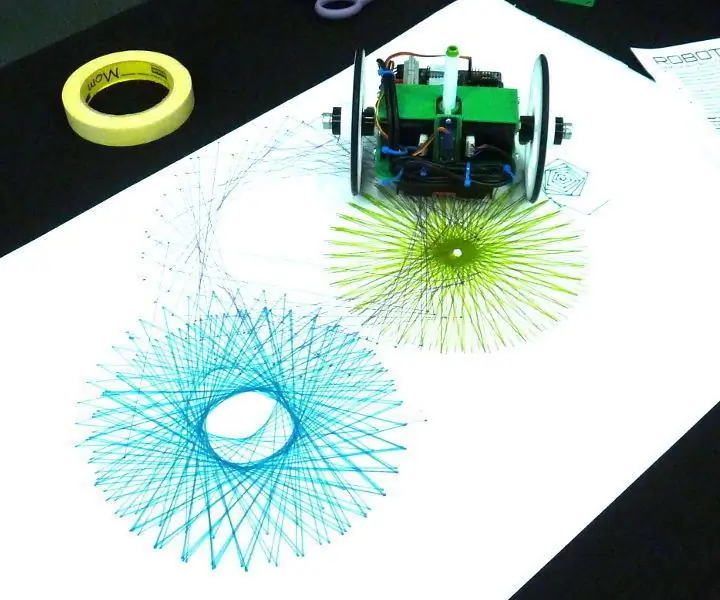
DFRobot Kaplumbağa Robotu: Bugüne kadar atölye robotları projelerim düşük maliyetli ve montaj kolaylığına yöneldi. Ya amaç maliyet değil de performans ve doğruluk olsaydı? Ya bir robot kiti şirketi parça bağışlamak isterse? Peki ya bir şeyle çizseydik
